w11输入法切不出来怎么回事 win11输入法切换不出来解决方法
更新时间:2024-05-29 15:15:12作者:huige
很多人会在电脑中安装多个输入法来使用,那么就需要进行来回切换,可是最近有用户升级到w11系统之后,却遇到了输入法切不出来的情况,很多人遇到这样的问题不知道该怎么办才好,不用紧张,针对此问题, 本文这就给大家介绍一下win11输入法切换不出来解决方法。
方法如下:
1、首先我们右键点击任务栏之中的开始选项,然后在其中点击选择设置;
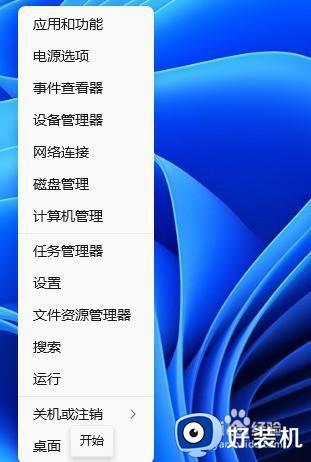
2、在设置(Win+i)窗口中,左侧点击选项时间和语言选项;
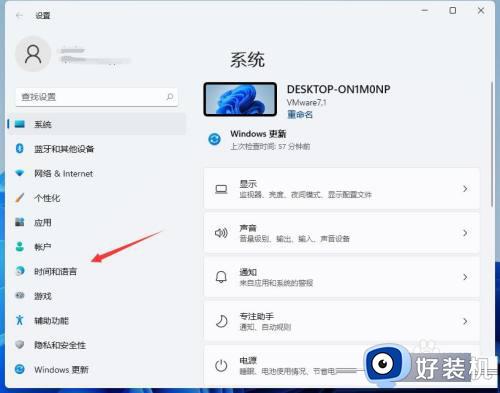
3、打开的时间和语言界面中,我们可以看到语言&区域(Windows 和某些应用根据你所在的区域设置日期和时间的格式)点击进入;
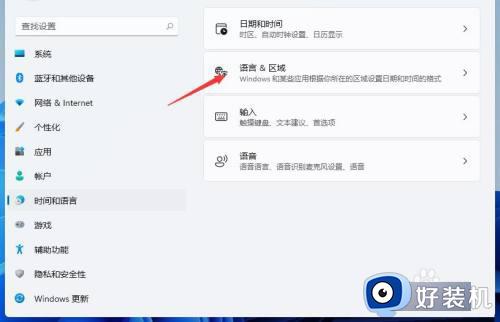
4、接着我们在相关设置界面中,点击键入选项;
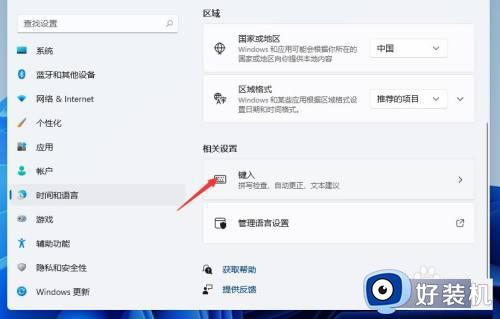
5、接下来再点击高级键盘设置;
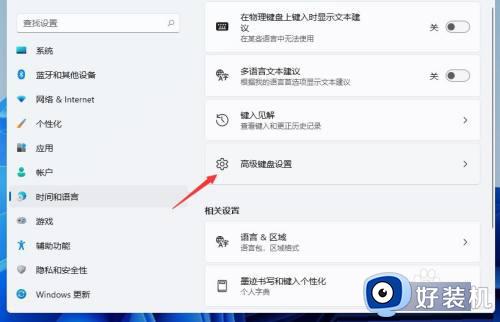
6、在其中找到并选择语言栏选项;
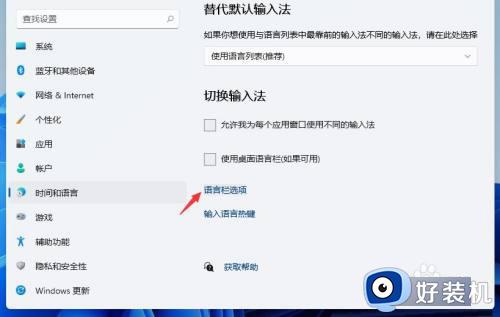
7、然后我们在文本服务和输入语言窗口,切换到高级键设置选项卡选项;
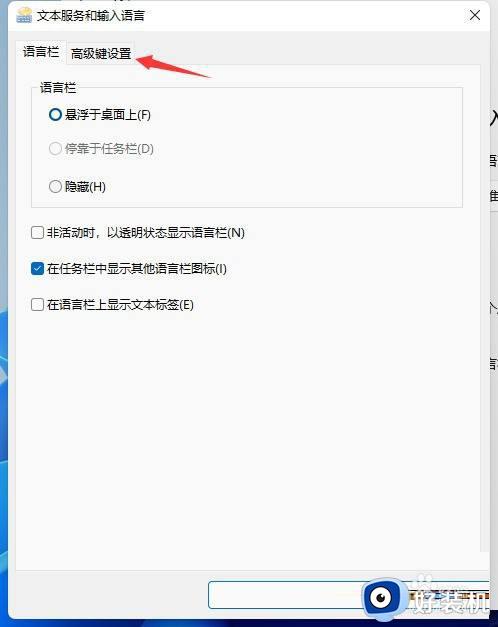
8、接着我们再选择下面的更改按键顺序;
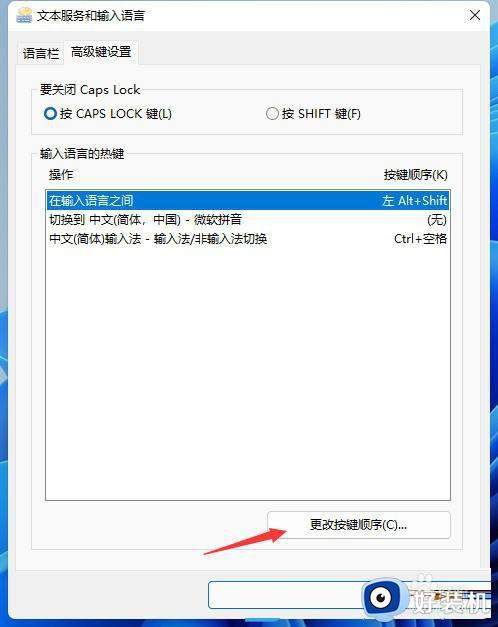
9、最后我们更改按键顺序窗口,再点击选择自己熟悉的快捷键组合就可以啦。
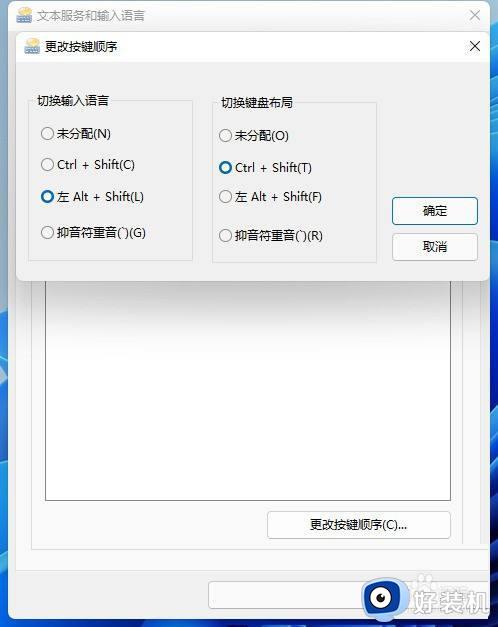
以上给大家介绍的就是w11输入法切不出来的详细解决方法,有遇到一样情况的用户们可以参考上述方法步骤来进行解决,希望帮助到大家。
- 上一篇: w11系统关机在哪 win11系统如何关机
- 下一篇: w11怎么打开蓝牙 win11如何打开蓝牙
w11输入法切不出来怎么回事 win11输入法切换不出来解决方法相关教程
- win11 无法切换输入法没反应怎么回事 win11切换输入法没用如何解决
- win11无法切换输入法的解决方法 win11输入法切换不了怎么办
- win11无法切换输入法怎么回事 win11切换不了输入法的处理方法
- win11无法切换输入法怎么办 win11输入法切换不了如何解决
- win11输入法无法切换的修复方法 win11无法切换输入法如何解决
- win11无法调出输入法怎么办 win11输入法切换不出来如何修复
- win11输入法切换不了的解决方法 win11不能切换输入法怎么办
- win11无法切换输入法的解决方法 win11切换不了输入法怎么办
- win11怎么切换输入法快捷键 win11输入法快捷键切换方法
- win11输入法切换不了中文怎么办 win11无法切换中文输入如何解决
- win11家庭版右键怎么直接打开所有选项的方法 win11家庭版右键如何显示所有选项
- win11家庭版右键没有bitlocker怎么办 win11家庭版找不到bitlocker如何处理
- win11家庭版任务栏怎么透明 win11家庭版任务栏设置成透明的步骤
- win11家庭版无法访问u盘怎么回事 win11家庭版u盘拒绝访问怎么解决
- win11自动输入密码登录设置方法 win11怎样设置开机自动输入密登陆
- win11界面乱跳怎么办 win11界面跳屏如何处理
win11教程推荐
- 1 win11安装ie浏览器的方法 win11如何安装IE浏览器
- 2 win11截图怎么操作 win11截图的几种方法
- 3 win11桌面字体颜色怎么改 win11如何更换字体颜色
- 4 电脑怎么取消更新win11系统 电脑如何取消更新系统win11
- 5 win10鼠标光标不见了怎么找回 win10鼠标光标不见了的解决方法
- 6 win11找不到用户组怎么办 win11电脑里找不到用户和组处理方法
- 7 更新win11系统后进不了桌面怎么办 win11更新后进不去系统处理方法
- 8 win11桌面刷新不流畅解决方法 win11桌面刷新很卡怎么办
- 9 win11更改为管理员账户的步骤 win11怎么切换为管理员
- 10 win11桌面卡顿掉帧怎么办 win11桌面卡住不动解决方法
